Pastaba: Norėtume jums kuo greičiau pateikti naujausią žinyno turinį jūsų kalba. Šis puslapis išverstas automatiškai, todėl gali būti gramatikos klaidų ar netikslumų. Mūsų tikslas – padaryti, kad šis turinys būtų jums naudingas. Gal galite šio puslapio apačioje mums pranešti, ar informacija buvo naudinga? Čia yra straipsnis anglų kalba, kuriuo galite pasinaudoti kaip patogia nuoroda.
Be tikrinimo ir formatavimo taisyklių, taip pat galite įtraukti taisykles formų šablonai gali atlikti kitus veiksmus, pvz., perjungti rodinius, nustatyti lauko reikšmę, ar užklausos arba pateikti duomenų ryšį. Pavyzdžiui, galėtumėte sukurti formą, kad vartotojai įvesti į ją duomenis automatiškai įrašoma į "SharePoint", net nespustelėję pateiktiarba perjungimas iš vienos į kitą, spustelėjus mygtuką.
Šias taisykles galima suaktyvinti iš formos lauko, spustelėdami mygtuką, įterpimo pasikartojančios sekcijos arba eilutės pasikartojančioje lentelėje, arba darbo ar pateikimo formos keitimus. Šias taisykles patikrinti sąlygų pagal duomenų formą, vartotojo vaidmuo arba lauko reikšmės. Taip pat galite paleisti be jokių sąlygų, nereikia nustatyti.
Taip pat galite įtraukti kelis veiksmus taisyklę. Pavyzdžiui, galite įtraukti taisyklę į mygtuką, kuris pateikia duomenis, kurie buvo įrašyti, ir tada perjungiama į rodinį, kuriame rodomas pranešimas patvirtinti, kad duomenys buvo pateikti.
Šiame straipsnyje:
Veiksmų taisyklių tipai ir pavyzdžiai
Rodyti pranešimą
Galite pridėti taisyklę, kuri atidaro dialogo langą, jei tam tikromis sąlygomis formoje. Pavyzdžiui, išlaidų ataskaitos formoje jei vartotojas įveda reikšmė, kuri viršija tam tikrą sumą pranešimas gali būti rodomi. Rodyti pranešimą, veiksmai yra palaikoma tik "InfoPath Filler" formų.
Rodomos reikšmės lauko arba formulė
Šis veiksmas leidžia pridėti taisyklę Rodyti lauką, arba skaičiavimas pagal kitą formos laukus reikšmes. Pvz., vartotojas gali būti rekomenduojama, atvykimo data viešbučio išlaidų turi būti iki išvykimo dienos naudojant vartotojo įvesti datas. Rodyti lauko reikšmės, arba formulės veiksmai yra palaikoma tik InfoPath Filler formas.
Perjungti rodinius
Vaizdai gali būti įjungtas, spustelėjus mygtuką. Tai leidžia vartotojams naršyti po dviejų ar daugiau rodinių spustelėję pirmyn arba atgal. Taip pat galite įtraukti taisyklę norėdami perjungti rodinį, kai forma yra atidaryta. Pvz., vaizdai gali būti įjungtas, atsižvelgiant į vaidmenį, kuris yra susijęs su vartotojo, kuris atidaro formą. Keisti rodinius veiksmai galimi tik mygtukai ir Formos apkrovos.
Nustatyti lauko reikšmę
Naudojant taisyklę nustatyti lauko reikšmės leidžia dinamiškai keisti reikšmes į formą. Pvz., sąnaudomis stebėjimo formos ten, kur vartotojai įvesti elemento išlaidų ir išlaidų suma sumos lauką galite sekti įvedamas išlaidų suma. Vietoj to, kad vartotojai rankiniu būdu įvesti visų išlaidų suma, nustatyti lauko reikšmę veiksmų automatiškai nustatyti bendrą lauko reikšmė.
Užklausos duomenų
Užklausos duomenų veiksmų leidžia užklausos išorinio duomenų šaltinio informacijos. Pavyzdžiui, galite įtraukti duomenų veiksmą, kuris inicijuoja darbuotojo informacijos išgavimo, kai vartotojas įveda savo darbuotojų skaičių formos duomenų bazės užklausą, užklausos.
Pateikti duomenis
Pateikti duomenis veiksmų taisyklės teigia, kad visų duomenų formoje. Pvz., naudojant veiksmą pateikti duomenų, galite įtraukti taisyklę į formos šabloną leidimo taikomosios programos, kuri pateikia formą, kad žiniatinklio tarnybos ir duomenų bazės duomenis, kai vartotojas spusteli mygtuką pateikti formoje.
Atidarykite naują formą užpildyti
Atidaryti naują formą užpildyti leidžia pridėti taisyklę, kuri atidaro naują formą, kuri pagal šį formos šabloną arba kitas formos šablono kopiją. Pavyzdžiui, galite įtraukti šią taisyklę formos šabloną leidimo taikomosios programos, atlikite šiuos veiksmus: jei išlaidas lauko reikšmė viršija nustatytą dydį, taisyklės atidaro nauja forma, kurią reikia išlaidų detalizuotos įrašą. Atidaryti naują formą užpildyti veiksmai yra palaikoma tik "InfoPath Filler" formų.
Uždarykite formą
Uždaryti formos veiksmas leidžia pridėti taisyklę, kuri uždaro formą, kai įvyksta tam tikras įvykis formoje. Pavyzdžiui, galite įtraukti taisyklę, kuri uždaro formą, kai vartotojas pateikia formą ir išorinio duomenų šaltinio patvirtins, kad forma buvo sėkmingai pateikta. Uždaryti formos veiksmai galimi tik mygtukus.
Siųsti duomenis į puslapio dalį
Galite įjungti savo formos siunčiant duomenis į SharePoint puslapio dalių, įtraukdami siųsti duomenis į puslapio dalį veiksmas. "InfoPath žiniatinklio naršyklę" formos ištekliai nuomojami viduje InfoPath formos puslapio dalyje "SharePoint" puslapyje ir sukonfigūruotas ryšį su kita žiniatinklio dalimi, ši taisyklė inicijuoja siunčiant duomenis į programos InfoPath formos prijungtas puslapio dalis. Ši taisyklė veiksmų tinkamai veiktų, reikia skatinti laukus kaip puslapio dalies ryšio parametrai. "SharePoint" sąrašo formų, visi laukai automatiškai perkeliamos kaip ryšio parametrai.
Prisijungimo parašo eilutė
Prisijungimo parašo eilutės veiksmas leidžia pridėti taisyklę, kai paleidžiama, atidaromas yra nurodytas parašo eilutę valdyti vartotojo prisijungti. Pavyzdžiui, jei turite parašo eilutę į formos valdiklį ir įtraukiate prisijungimo parašo eilutės veiksmas mygtuką pateikti, tada, kai vartotojas spusteli mygtuką pateikti jų prašoma pasirašyti parašo eilutę valdymo.
Duomenų ryšiai
Jei įtraukiate "veiksmas" taisyklės užklausos duomenys, pateikti duomenis arba pateikti duomenis į puslapio dalį, tada geriausia jau turite norimą duomenų ryšį vietoje prieš įtraukiamas taisyklės.
Veiksmų taisyklės įtraukimas
Naudokite mygtuką įtraukti taisyklę
Įtraukti, iš anksto apibrėžtas taisykles galima įtraukti spustelėdami Įtraukti taisyklę.
-
Spustelėkite valdiklį, kurį norite įtraukti į veiksmą.
-
Skirtuke Pagrindinis , grupėje taisyklės spustelėkite Įtraukti taisyklę.
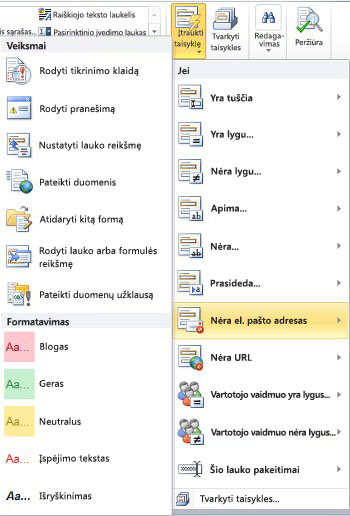
-
Jei stulpelyje, spustelėkite norimą sąlygos, kurias turi atitikti taisyklę, pvz., Yra tuščias.
-
Stulpelyje veiksmai spustelėkite veiksmą, pvz., Pateikti duomenis. Atsižvelgiant į pasirinktą sąlygą, gali pateikti papildomos informacijos.
-
Atlikite šiuos veiksmus, priklausomai nuo veiksmo, pridėdami lange Taisyklės išsamią informaciją :
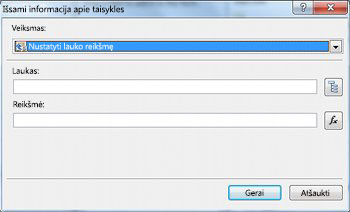
-
Rodyti pranešimą
-
Lauke pranešimas įveskite pranešimo tekstą ir spustelėkite gerai.
-
-
Rodomos reikšmės lauko arba formulė
-
Arba įveskite išraišką lauke išraiška arba spustelėkite funkcija

Daugiau informacijos apie formulių, ieškokite Įtraukti funkcijų ir formulių.
-
-
Perjungti rodinius
-
Dialogo lange Taisyklės išsamią informaciją spustelėkite rodinį, kurį vartotojas bus perjungti kai veiksmą pradedama iš lauko rodinys .
-
-
Nustatyti lauko reikšmę
-
Spustelėkite lauką

-
Spustelėkite lauką, kad jį pasirinktumėte.
-
Spustelėkite Gerai.
-
Lauke reikšmė įveskite reikšmę, arba spustelėkite funkcija

Pastaba: Daugiau informacijos apie formulių, ieškokite Įtraukti funkcijų ir formulių.
-
-
Užklausos duomenų
-
Spustelėkite gauti duomenų ryšį iš duomenų ryšio lauko arba spustelėkite įtraukti , Norėdami įtraukti naują duomenų ryšį.
Daugiau informacijos apie duomenų ryšius, rasite duomenų ryšių apžvalga.
-
-
Pateikti duomenis
-
Spustelėkite pateikti duomenų ryšį iš duomenų ryšio srityje arba spustelėkite įtraukti , Norėdami įtraukti naują duomenų ryšį.
Daugiau informacijos apie duomenų ryšius, rasite duomenų ryšių apžvalga.
-
-
Atidarykite naują formą užpildyti
-
Formos šablono ID arba vietą lauke įveskite šablono ID arba vietą formos šabloną ir spustelėkite gerai.
-
-
Uždarykite formą
-
Spustelėkite gerai , jei tai yra žiniatinklio naršyklės formos arba, jei tai yra užpildas, pasirinktinai pasirinkti Jei keitimai neįrašyti, raginti vartotoją įrašyti žymės langelį, kad vartotojai išsaugoti formą, kol jis yra uždarytas.
-
-
Siųsti duomenis į puslapio dalį
-
Spustelėkite Ypatybės platinimas pasirinkti laukus, kurie turėtų būti paaukštinti kaip puslapio dalies ryšio parametrai.
-
Spustelėkite pridėti prie sąrašo SharePoint žiniatinklio dalies ryšio parametrai, kad būtų rodomas dialogo langas pasirinkite lauką arba grupę .
-
Spustelėkite lauką.
-
Parametro pavadinimas įveskite įveskite parametro pavadinimą.
-
Spustelėkite Gerai.
-
Pakartokite veiksmus nuo 2 iki 5 skatinti papildomus laukus.
-
-
Prisijungimo parašo eilutė
Svarbu: Prieš įtraukiant prisijungimo parašo eilutę taisyklę, įsitikinkite, kad, kurį įtraukėte parašo eilutę valdymo formą, kad kažkas būtų taikoma taisyklė prisijungti.
-
Dalyje prisijungimo pirmą parašo eilutę, kurioje, sąraše spustelėkite metodą, nurodant kurioje parašo eilutę iš formos turėtų būti pasirašytas.

-
Lauke yra lygus įveskite kriterijus, arba spustelėkite funkcija

-
Nesvarbu, ar galima naudoti numatytąjį parašo vaizdą ir ar parašo eilutė yra pagrindinio kompiuterio dokumente ir spustelėkite gerai.
Daugiau informacijos apie skaitmeninius parašus, ieškokite Skaitmeniniai parašai programoje "InfoPath 2010".
-
-
Spustelėkite žymės langelį Nevykdykite likusių taisyklių, jei sąlyga šią taisyklę , jei norite sustabdyti apdorojimą papildomų taisyklių.
Taisyklių užduočių srities naudojimas
Atlikite šiuos veiksmus, kad veiksmų taisyklės įtraukimas iš užduočių srities taisykles :
-
Spustelėkite valdiklį, kurį norite įtraukti veiksmą taisyklę.
-
Jei taisyklės užduočių sritis nematoma, skirtuke Pagrindinis , grupėje taisyklės spustelėkite Tvarkyti taisykles.
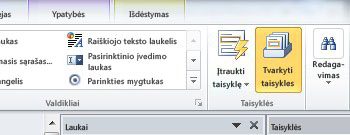
-
Spustelėkite Naujas.
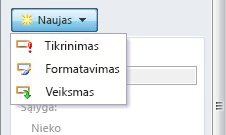
-
Spustelėkite veiksmas.
-
Išsamios informacijos apie teksto lauke įveskite taisyklės pavadinimą.
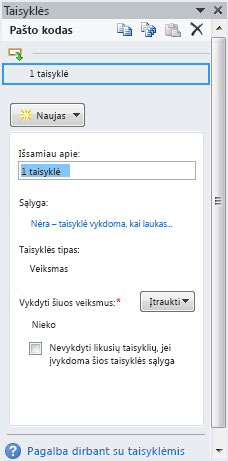
-
Sąlygos, spustelėkite nėra.
-
Pasirinkite tinkamą parinktis taip:
-
Jei sąlyga taisyklės pagal lauką:
-
Spustelėkite lauką arba pasirinkite lauką arba grupę.
-
Spustelėkite operatorius, pvz., yra lygus.
-
Įveskite kriterijus operatorius.
-
-
Jei sąlyga taisyklės pagal išraišką:
-
Spustelėkite išraiška.
-
Įveskite išraišką.
Daugiau informacijos ieškokite Įtraukti funkcijų ir formulių.
-
-

-
Spustelėkite ir pridėti kitą sąlyga ir kartoti 7 veiksmą arba spustelėkite gerai , kai atlikta pridedant sąlygas.
Pastaba: Įtraukę antrąją sąlygą, mygtuką ir pakeičiama į lauką. Palikite ir pasirinkta, jei tiek pirmosios ir kiekvienos tolesnės sąlyga turi būti teisinga duomenų tikrinimo turi būti taikomas. Kitu atveju, jeigu tik vieną iš sąlygų, turi būti teisinga duomenų tikrinimo bus pritaikyti, spustelėkite arba.
-
Taisyklių užduočių srityje, spustelėkite įtraukti, ir spustelėkite veiksmą taisyklę, kurią norite įtraukti, tipą.
-
Atlikite šiuos veiksmus, priklausomai nuo veiksmo, kurį norite pridėti.
-
Rodyti pranešimą
-
Lauke pranešimas įveskite pranešimo tekstą ir spustelėkite gerai.
-
-
Rodomos reikšmės lauko arba formulė
-
Įveskite norimą išraišką lauke išraiška arba spustelėkite funkcija

Daugiau informacijos ieškokite Įtraukti funkcijų ir formulių.
-
-
Perjungti rodinius
-
Dialogo lange Taisyklės išsamią informaciją spustelėkite rodinį, kurį vartotojas bus perjungti kai veiksmą pradedama iš lauko rodinys .
-
-
Nustatyti lauko reikšmę
-
Laukas, spustelėkite šalia lauko

-
Spustelėkite norimą lauką, kad jį pasirinktumėte.
-
Spustelėkite Gerai.
-
Lauke reikšmė įveskite norimą reikšmę, arba spustelėkite funkcija

Daugiau informacijos apie formulių, ieškokite Įtraukti funkcijų ir formulių.
-
-
Užklausos duomenų
-
Spustelėkite atitinkamą gauti duomenų ryšį iš duomenų ryšio srityje arba spustelėkite įtraukti , Norėdami įtraukti naują duomenų ryšį.
Daugiau informacijos apie duomenų ryšius, rasite duomenų ryšių apžvalga.
-
-
Pateikti duomenis
-
Spustelėkite atitinkamą duomenų pateikimo ryšį iš duomenų ryšio lauko arba spustelėkite įtraukti , Norėdami įtraukti naują duomenų ryšį.
Daugiau informacijos apie duomenų ryšius, rasite duomenų ryšių apžvalga.
-
-
Atidarykite naują formą užpildyti
-
Formos šablono ID arba vietą lauke įveskite šablono ID arba vietą formos šabloną ir spustelėkite gerai.
-
-
Uždarykite formą
-
Spustelėkite gerai , jei tai žiniatinklio formos arba, jei tai yra užpildas, spustelėkite Jei keitimai neįrašyti, raginti vartotoją įrašyti žymės langelį, kad vartotojai išsaugoti formą, kol jis yra uždarytas.
-
-
Siųsti duomenis į puslapio dalį
-
Spustelėkite Ypatybės platinimas pasirinkti laukus, kurie turėtų būti paaukštinti kaip puslapio dalies ryšio parametrai.
-
Šalia sąrašo SharePoint puslapio dalies ryšio parametrai, spustelėkite įtraukti , kad būtų rodomas dialogo langas pasirinkite lauką arba grupę .
-
Spustelėkite lauką.
-
Parametro pavadinimas įveskite įveskite parametro pavadinimą.
-
Spustelėkite Gerai.
-
Pakartokite veiksmus nuo 2 iki 5 skatinti papildomus laukus.
-
-
Prisijungimo parašo eilutė
Pastaba: Prieš įtraukiant prisijungimo parašo eilutę taisyklę, įsitikinkite, kad visa įtraukta parašo eilutę valdymo formą, kad kažkas būtų taikoma taisyklė prisijungti.
-
Dalyje prisijungimo pirmą parašo eilutę, kurioje, sąraše spustelėkite metodą, nurodant kurioje parašo eilutę iš formos turėtų būti pasirašytas.
-
Lauke yra lygus įveskite kriterijus, arba spustelėkite funkcija

-
Nesvarbu, ar galima naudoti numatytąjį parašo vaizdą ir ar parašo eilutė yra pagrindinio kompiuterio dokumente ir spustelėkite gerai.
Daugiau informacijos apie skaitmeninius parašus, ieškokite Skaitmeniniai parašai programoje "InfoPath 2010".
-
-
-
Spustelėkite žymės langelį Nevykdykite likusių taisyklių, jei sąlyga šią taisyklę , jei norite sustabdyti apdorojimą papildomų taisyklių, kai bus apdorotas pažymėtos taisyklės.
Užklausti arba pateikti duomenų parametrų nustatymas
Pateikti duomenis ir užklausos duomenų veiksmų suaktyvina duomenų ryšį arba siųsti ir gauti duomenis. Jei užklausos duomenų, galite nurodyti, kokie duomenys yra užklausti įtraukdami rinkinį lauko reikšmę veiksmų taisyklės norimą užklausos lauko reikšmę.
Duomenų įvesties šablonais
Veiksmų taisyklės gali būti pagrįstos teksto modelį, kurį vartotojas įveda į teksto lauką. Pavyzdžiui, jei norite rinkti pašto indeksą, tada galite ir įsitikinkite, kad vartotojas įveda jį teisingu formatu. Taip pat, jei norite, kad vartotojas įvesti elektroninio pašto adresą, galite suderinti jų įvesties šabloną, kurioje yra teksto, simbolis @ , domeno ir domeno plėtinys, pvz., .com.
Norėdami tai padaryti, kuriant sąlygą, sąraše operatoriusDerina trafaretospustelėkite pasirinkite trafaretą. Tai rodo dialogo langą Duomenų įvedimo trafareto , kur galite pasirinkti iš kelių iš anksto nustatyta, standartinį modelius. Jei nė vienas iš šių šablonų atitinka jūsų poreikius, galite naudoti pasirinktinį šabloną.
Išplėstinės sąlygos scenarijai
Scenarijai, kuriuos galite naudoti nustatant veiksmų taisyklės sąlygos yra išsamiau.
-
Kurti taisyklę pagal išraiška
Išraiška yra reikšmės, laukai arba grupės, funkcijos ir operatoriai rinkinys. Naudokite išraišką tokiais atvejais automatiškai įskaitant formos dabartinę datą arba įtraukti elementus į išlaidų ataskaitos gauti suma kaina lauko reikšmės.
-
Spustelėkite išraiška.
-
Įvesti išraišką į antrame lauke.
Daugiau informacijos apie funkcijų ir formulių, ieškokite Įtraukti funkcijų ir formulių.
-
Kurti taisyklę pagal pasirašomų duomenų rinkinys
Jei formos reikia skaitmeninį parašą, galite išjungti mygtuką pateikti, jei nepasirašyta formą. Arba, pvz., galbūt norėsite suaktyvinti pateikti duomenų veiksmų, po to, kai vartotojas įtraukia skaitmeninį parašą. Ši sąlyga palaikoma tik InfoPath Filler formas.
-
Spustelėkite pasirinkti pasirašomų duomenų rinkinį.
-
Dialogo lange Pasirinkite pasirašomų duomenų rinkinys spustelėkite pasirašomų duomenų rinkinį, ir spustelėkite gerai.
-
Spustelėkite norimą sąlyga iš antrame lauke ir spustelėkite reikiamus kriterijus iš Trečiajame lauke.
Daugiau informacijos apie skaitmeninius parašus, ieškokite Skaitmeniniai parašai programoje "InfoPath 2010".
-
Kurti taisyklę pagal vartotojo vaidmuo
Jei savo formos turi kelis rodinius, pvz., administratoriaus arba skaitymo rodinį, galite kurti formą įkelti taisyklę, kuri įjungia rodinį, pagal dabartinio vartotojo vaidmuo.
-
Spustelėkite dabartinio vartotojo vaidmuo.
-
Spustelėkite operatorius, pvz., yra lygus.
-
Spustelėkite vaidmenį arba valdyti vartotojo vaidmenys vaidmenų valdymas .










